Kako dodati video in zvok v predstavitve iWork Keynote
Miscellanea / / February 11, 2022

V preteklih vnosih smo oboje že obravnavali
osnove Keynote
(Applevo lastno predstavitveno orodje) in jih celo delil
kul Keynote nasveti
s tabo. Vendar pa nikoli ni dovolj, ko gre za načine, kako lahko izboljšate svoje predstavitve in jih naredite izstopajočih, kajne? Zato tokrat pokrivamo dva zelo pomembna nasveta, da jih resnično oživite: dodajanje glasbe in videoposnetkov v vaše predstavitve Keynote.
Pojdimo naprej in se naučimo, kako to storiti.
Dodajanje pesmi ali katere koli zvočne datoteke v vašo predstavitev Keynote
V orodni vrstici Keynote v zgornjem desnem kotu zaslona kliknite na mediji gumb za odpiranje predstavnostnega brskalnika. Ko to storite, kliknite na Zvok zavihek za brskanje po vseh vaših glasbenih in zvočnih datotekah. Za predogled lahko dvokliknete katero koli od njih.
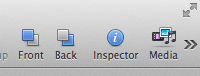

Ko se odločite, v orodni vrstici Keynote kliknite na Inšpektor gumb za odpiranje inšpektorja. Tam kliknite na Inšpektor za dokumente razdelku in nato na Zvok zavihek na njem. Do zdaj bi morala imeti odprta tako brskalnik medijev kot inšpektor.
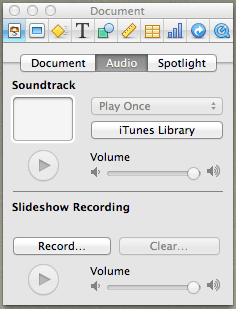
Zdaj morate povleči pesem ali zvočno datoteko, ki jo želite v svoji predstavitvi, iz brskalnika medijev na Soundtrack polje na plošči Inšpektor. S tem bo ta skladba zvočni posnetek vaše celotne predstavitve.
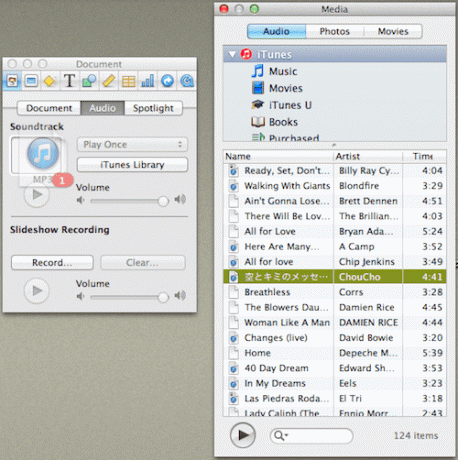
Kaj pa, če želite, da se pesem predvaja samo med določenim segmentom vaše osrednje note ali samo med predvajanjem določene diapozitive? No, v tem primeru morate pesem ali zvočno datoteko povleči iz medijskega brskalnika naravnost na diapozitiv, kjer želite, da se predvaja, in to je to.


Še bolje, če želite, lahko tudi prilagodite, kje se pesem začne in ustavi ter ali se bo vrtela v nedogled ali sploh ne. Če želite to narediti, še enkrat odprite ploščo Inšpektor in kliknite na Hitri čas razdelku, kjer boste lahko prilagodili vse te možnosti.
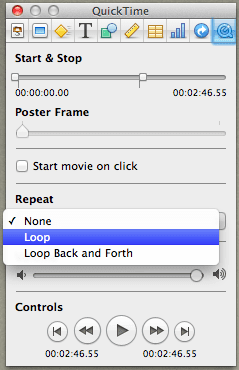
Dodajanje videa vaši glavni predstavitvi
Na podoben način je z uporabo predstavnostnega brskalnika hitro dodajanje videoposnetkov v vaše predstavitve Keynote.
Če želite to narediti, odprite predstavnostni brskalnik in izberite filmi zavihek. Tam lahko izbirate med različnimi viri, ki so na voljo za filmske datoteke na vašem Macu.
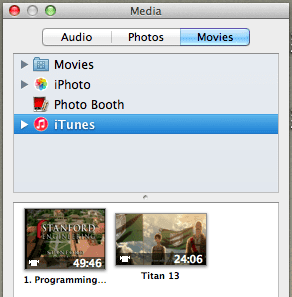
Nato preprosto povlecite video datoteko na kateri koli diapozitiv vaše predstavitve. Lahko celo prilagodite njegovo celotno velikost in položaj, da se prilega točno tako, kot želite. Prav tako lahko, tako kot pri zvočnih datotekah, uporabite Hitri čas razdelku Inšpektorja, da ponovno prilagodite dolžino videoposnetka in vrsto predvajanja.

Nasvet: Kadar koli ustvarjate svojo predstavitev Keynote, lahko dvokliknete video datoteko predogled.
In to je to za ta vnos. Ne pozabite uporabiti teh nasvetov za svoje predstavitve Keynote in zagotovo boste videli, da se ne bodo le dramatično izboljšale, ampak bodo tudi izstopali od drugih.
Nazadnje posodobljeno 3. februarja 2022
Zgornji članek lahko vsebuje pridružene povezave, ki pomagajo podpirati Guiding Tech. Vendar to ne vpliva na našo uredniško integriteto. Vsebina ostaja nepristranska in pristna.



